totul a fost bine pe laptopul meu HP până când brusc nu a fost. nu sunt sigur dacă Windows-ul s-a actualizat în fundal sau dacă am instalat un software ciudat, deoarece data viitoare când am pornit computerul, mi-a cerut o parolă de administrator sau o parolă de pornire.

introduceți parola de administrator sau parola de pornire
am încercat să folosesc parola BIOS, dar nu a fost cea. Am încercat să folosesc parola Windows, aproape conștient de faptul că nu ar funcționa, dar a continuat oricum. Nu a mers.
care este parola de Administrator?
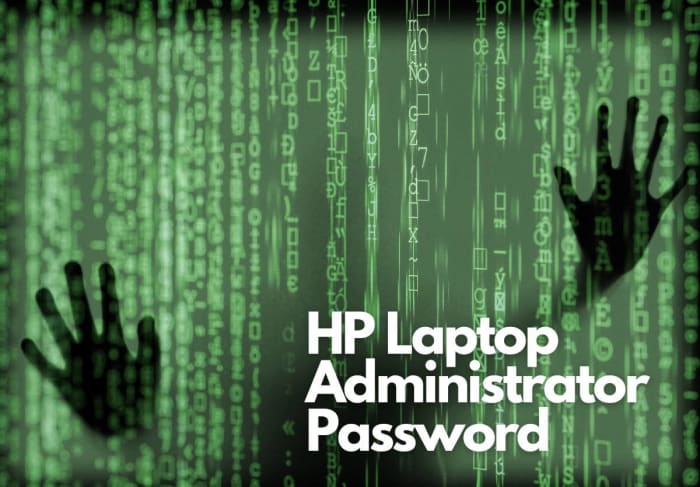
o parolă de administrator este practic o parolă principală care controlează setările majore ale computerului. Folosind acest lucru, puteți controla majoritatea setărilor și comenzilor majore.
cu toate acestea, dacă nu a trebuit niciodată să configurați această parolă, va fi disponibilă una implicită. Utilizând această parolă implicită, puteți accesa din nou sistemul.
3 moduri de a obține parola de pornire
- utilizarea BIOS password generator
- prin eliminarea bateriei CMOS
- suport Producător
utilizați BIOS password Generator
această metodă necesită să introduceți orice parolă de 3 ori. Nu vă faceți griji dacă este incorect. După trei încercări, va fi afișat un mesaj care spune „sistem dezactivat”. Chiar sub mesaj va fi un cod. Utilizați acest cod așa cum este prezentat mai jos.
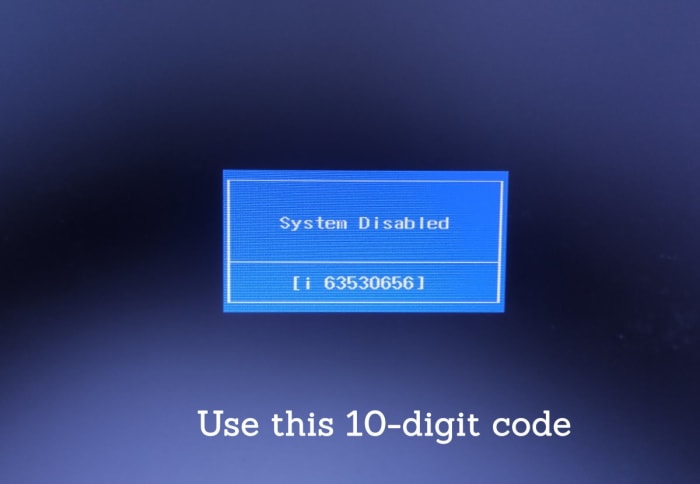
acesta este mesajul care a apărut pe computerul meu spunând că a fost dezactivat și acum necesită un administrator sau o parolă de pornire
cum să obțineți parola de Administrator din BIOS PW Generator
- accesați BIOS Master Password Generator (linkul se deschide într-o fereastră nouă)
- introduceți codul afișat în fereastra „Sistem Dezactivat” a computerului.
- introduceți parola și ați terminat!
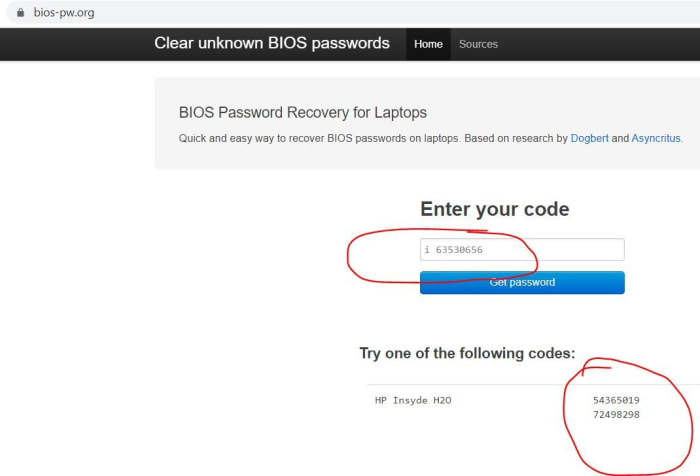
vor fi afișate două parole. Utilizați oricare dintre acestea.
Sfaturi pentru a vă asigura că obțineți parola corectă
- acordați atenție codului afișat pe mesaj. Toate caracterele sunt sensibile la majuscule.
- dacă există un spațiu între orice Litere din cod, puneți spațiul(spațiile) și în generatorul de parole.
scoaterea bateriei RTC
ori de câte ori laptopul este oprit, există încă procese care ar trebui să rămână în funcțiune. De exemplu, ceasul care ține evidența timpului. Există o mică baterie RTC (ceas în timp Real) în fiecare computer și alimentează astfel de procese. Din fericire, alimentează și scriptul care salvează parola pe care încercăm să o ocolim. Odată ce bateria este scoasă, computerul ar trebui să pornească normal.
bateria RTC arată ca o mică monedă de argint, aproape ca bateria pe care o folosesc unele ceasuri. Deschideți carcasa laptopului, scoateți mai întâi bateria principală, apoi RTC. Apoi trageți de cablul jumper care spune CLR CMOS sau ceva similar. Acum porniți laptopul și puneți jumperul la loc.
utilizați suportul producătorului
dacă metodele de mai sus nu au funcționat, singura opțiune este să o duceți la producător sau furnizor. Este mai bine să solicitați ajutor numai de la centrele de service autorizate de producător, deoarece acestea se vor asigura că informațiile dvs. de pe laptop rămân acolo. Acest lucru nu este garantat de magazinele locale de reparații.